
Het eerste dat veel gebruikers doen nadat ze een nieuwe iPhone aanschaffen, is deze personaliseren door Bijvoorbeeld de achtergrond te wijzigen en een hoesje te kopen. Als het evenwel op ringtones aankomt, is er weinig dat kan worden gewijzigd aan de standaard iPhone ringtones. Hoewel u in de app store ringtones kunt aanschaffen, wilt u daar echt een paar euro aan uitgeven? Ik gok van niet. Gelukkig zijn er een aantal makkelijke methoden voor het overzetten van ringtones naar iPhone zonder dat u er maar een cent voor hoeft uit te geven.
Makkelijke Methoden voor Overzetten Ringtone naar iPhone
Gebruik Apowersoft Phone Manager
Een goed programma voor het overzetten van ringtones naar iPhone is Apowersoft Phone Manager. Naast de goede functionaliteit voor het overzetten van ringtones, kan het ook andere telefoondata overdragen, opslaan, herstellen en beheren, waaronder muziek, apps, video’s, contacten, etc.
- Download en installeer de software op uw computer.Download
- Open het programma en verbindt uw iPhone met uw PC via de bijgeleverde USB kabel. Zodra een venster verschijnt klikt u op “Vertrouwen” om verbinding te maken.
- In het hoofdmenu klikt u op het “Muziek” icoon en klikt u vervolgens op “Ringtone” in het linkerpaneel. Klik op “Importeren” om de muziek te laden die u wilt gebruiken voor uw ringtone.
- Wacht tot de overdracht is voltooid, en pas vervolgens uw ringtone aan op uw iPhone. Selecteer simpelweg “Instellingen” > “Geluiden” > “BELTONEN” om uw favoriete ringtone in te stellen.

Dat is alles. Het is dus heel makkelijk ringtones op uw iPhone te zetten! Nu kunt u welke ringtone u maar wilt overzetten zonder dat u daarvoor een ingewikkelde set-up hoeft te doorlopen of lastige ringtone makers hoeft te gebruiken.
Gebruik iTunes
Een andere method is via iTunes. Hoewel iTunes vooral bestaat om muziek van uw PC naar uw iPhone over te zetten, is het toch een belangrijk stuk software dat iedere iPhone gebruik moet installeren. Gelukkig beschikt dit programma ook over functionaliteit om uw favoriete liedje in een ringtone om te zetten. Hier is hoe:
- Open iTunes op uw PC en ga naar uw muziek bibliotheek. Zoek het nummer dat u als ringtone wilt gebruiken en klik met de rechtermuisknop op het bestand. Ga naar “Haal informatie” in het keuzemenu.
- Klik op “Opties” en voer de exacte tijd in van waar de ringtone dient te starten en stoppen. Let op uw dat Apple slechts 30 seconden hiervoor toestaat.
- Klik op “OK” en klik nog een keer met de rechtermuisknop op het bestand. Selecteer “Versie voor AAC aanmaken”. Zorg ervoor dat u de “Start” en “Stop” velden in het originele MP3 bestand weer deselecteert.
- Klink met de rechtermuisknop op het AAC bestand dat u heeft aangemaakt, en selecteer “In Windows Verkenner tonen”. Wijzig de bestandsextensie van .m4a naar .m4r, klik op “Ja” om te bevestigen. Voeg dit bestand toe aan de tonen sectie in uw iTunes bibliotheek door op “Bestand aan bibliotheek toevoegen” te klikken.
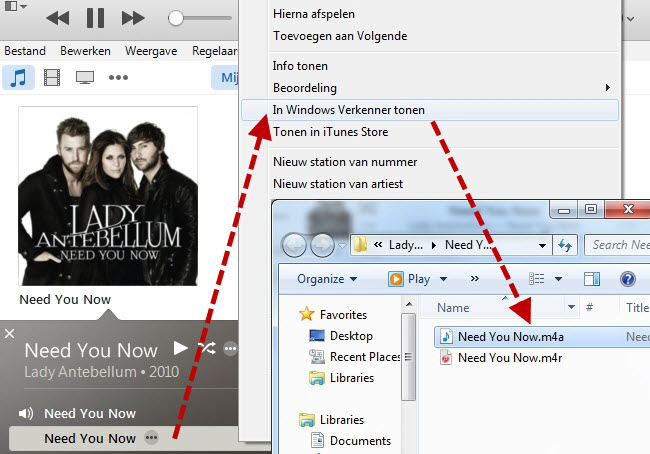
- Sleep het M4R bestand vervolgens uit de Bestandsverkenner. Verbind tenslotte uw iPhone met uw PC en plaats de ringtone op uw iPhone met behulp van iTunes.
Vergelijking en Conclusie
Als u graag iTunes gebruikt, betekent dat ook dat u veel ingewikkelde stappen en een conversie-proces dient te doorlopen voordat u eindelijk het muziekbestand als ringtone kunt gebruiken. Er zijn dus weliswaar veel methoden voor het maken van een iPhone ringtone, maar niet elke methode is makkelijke of stress-vrij. Uit alle beschikbare programma’s, is Apowersoft Phone Manager verreweg de makkelijkste en handigste methode voor het overzetten van ringtones naar iPhone en oudere versies van de iPhone. Er zijn veel voordelen verbonden aan het gebruik van dit programma:

- Ondersteunt verschillende bestandsformaten, zoals MP3, M4R, M4A, etc voor het maken van een ringtone.
- Importeert muziekbestanden direct van uw computer.
- Komt met een speciale ringtone knop.
- Laat u een onbeperkt aantal ringtones maken.
- Vermijdt het gebruik van iTunes.
- Werkt zowel met iPhone als Android.
- Voorzien van andere handige functies, zoals bestandsoverdracht en de mogelijkheid uw iPhone scherm live op uw PC weer te geven.

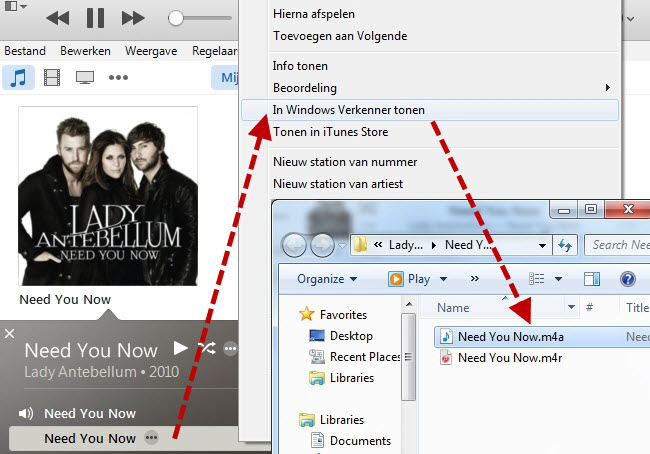
Plaats een Opmerking